创建虚拟机

自定义高级,就下一步

选择Workstation 17.x,完好后就继续下一步,下面就如图所示





虚拟机内存看情况加





磁盘大小也看情况加



完成!

开启此虚拟机
鼠标放进去直接回车

可能有点慢,请耐心等待


一.进入日期时间

二.进入软件选择

三.配置磁盘分区 手动添加分区


添加 boot 区 给上 1G 容量后点击添加挂载点

文件系统选择xfs
添加 swap 交换分区




根目录作为存储使用,将剩下的空间都给他(50 - 4 - 1)= 45

3 个分区都配置完毕过后可以点击完成
文件系统选择xfs
四.分区配置完毕,点击接受更改

关闭 kdump本身虚拟机内存就不够,他会吃一部分内存,尽量省一点

五.修改主机名


六.开始安装

ROOT密码设置

建议修改好记的密码


重启后出现下图点进去把右下角的√了,然后完成配置









当登录的用户是刚刚创建的用户,权限会缺少,所以使用 root,修改一些内容更加方便

点击未列出?切换 root 用户

用户名就是刚刚上面自己设置的ROOT密码








![[创业之路-138] :产品需求、产品研发、产品生产、库存管理、品控、售后全流程 - 时序图](https://i-blog.csdnimg.cn/direct/f75522281bd047fd9d565f5feaf71bab.png)










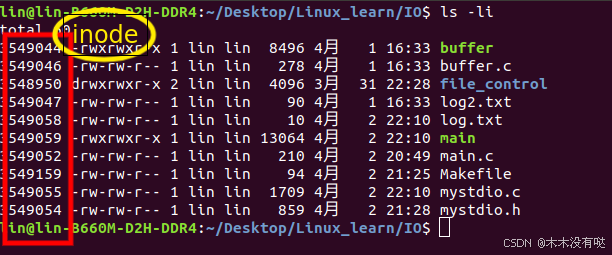
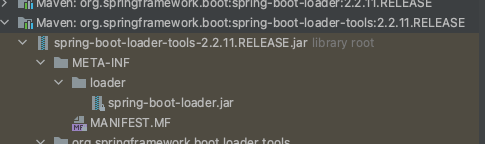



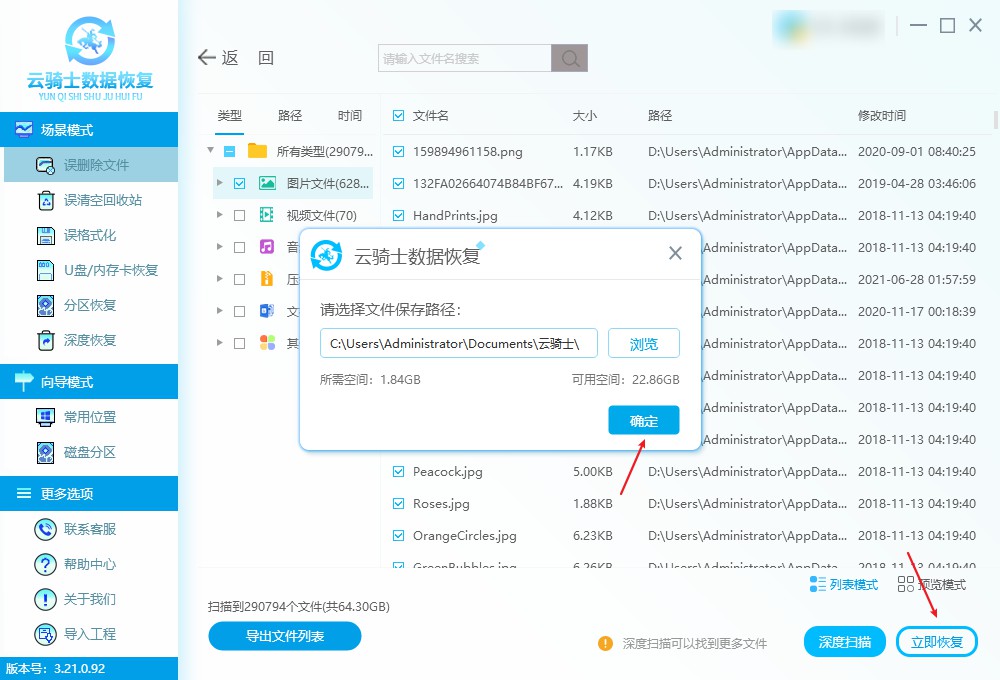

![NSSCTF练习记录:[SWPUCTF 2021 新生赛]ez_caesar](https://i-blog.csdnimg.cn/direct/928af8b76e3143c8946be8e8e5d4165f.png)
